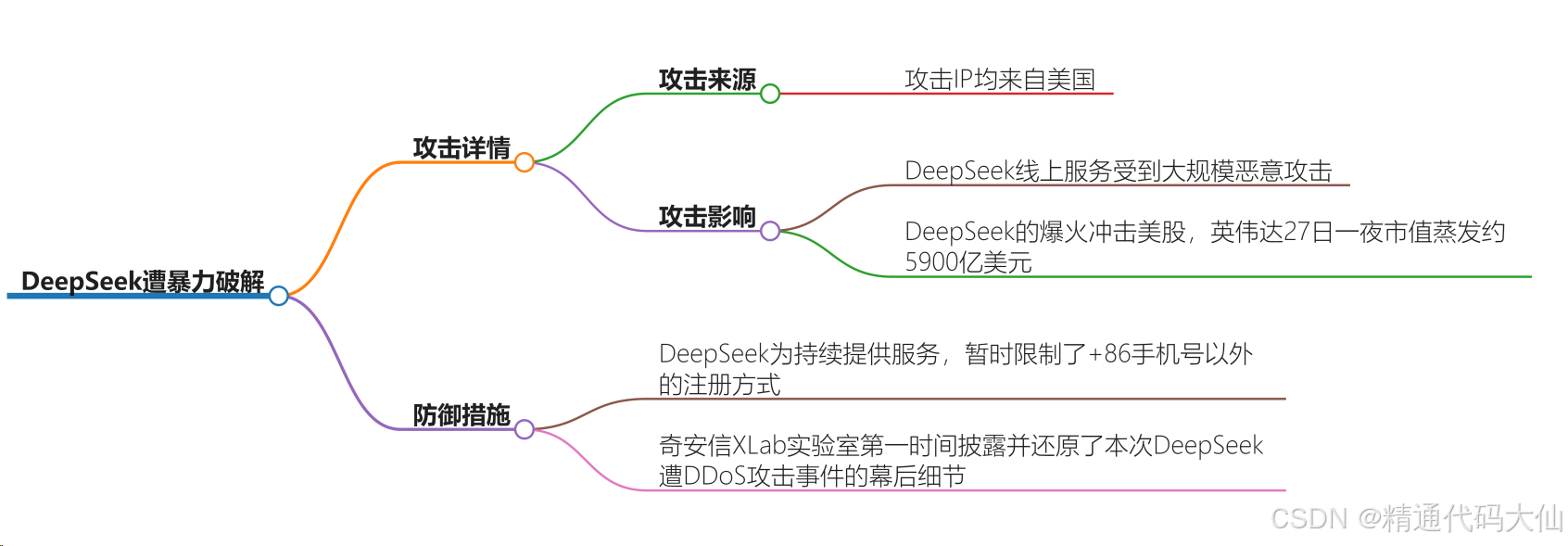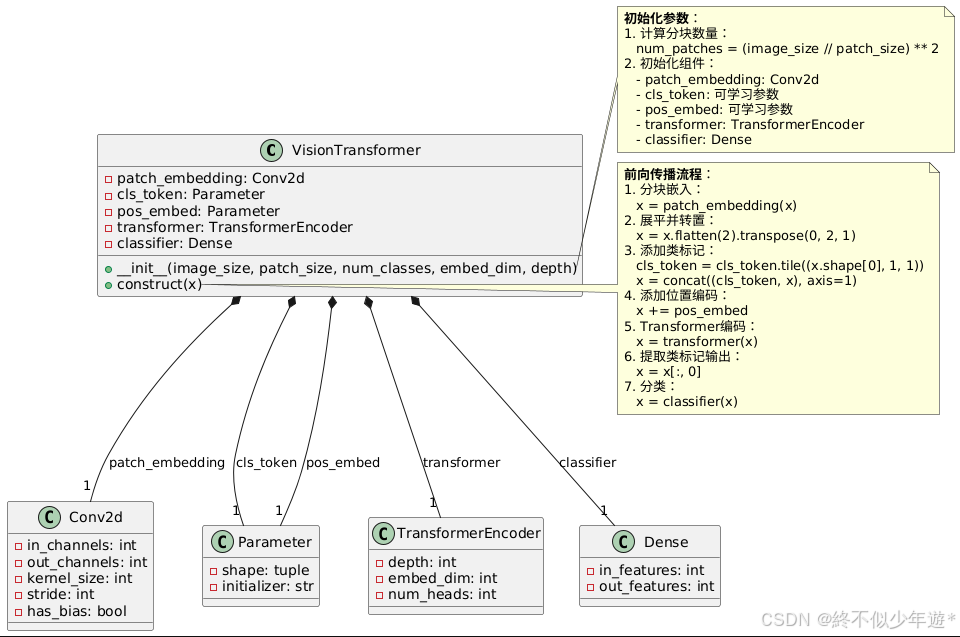目录
1 备份和容灾
2 灾备的作用?
① 备份的作用
② 容灾的作用
3 灾备的衡量指标
① 数据恢复时间点(RPO,Recoyery Point Objective)
② 应用恢复时间(RTO,Recoyery Time Objective)
4 灾备的区别
5 练习题
① 判断题
② 单选题
③ 多选题
1 备份和容灾
备份:备份是容灾的基础,通常指在数据中心内,将全部或部分数据集合从应用主机的硬盘或阵列复制到其它的存储介质的过程。
容灾:容灾系统一般是指在相隔较远的异地,建立两套或多套功能相同的IT系统,互相之间可以进行健康状态监视和功能切换,当一处系统因意外(如火灾、地震等)停止工作时,整个应用系统可以切换到另一处,使得该系统功能可以继续正常工作。
2 灾备的作用?
① 备份的作用
为了防止数据丢失、损坏等意外,将存储的数据,复制到其他存储设备上。备份的本质,就是存储数据的“复制”,目的是意外发生后的数据恢复。
备份保障数据的安全性。
② 容灾的作用
容灾保障业务的连续性。
3 灾备的衡量指标
① 数据恢复时间点(RPO,Recoyery Point Objective)
以数据为出发点;能够容忍的数据丢失量。
RPO标志系统能够容忍的最大数据丢失量。系统容忍丢失的数据量越小,RPO的值越小。越小越好。
② 应用恢复时间(RTO,Recoyery Time Objective)
以应用为出发点 ;能够容忍的应用系统恢复时间段。
RTO标志系统能够容忍的服务停止的最长时间。系统服务的紧迫性要求越高,RTO的值越小。越小越好。
4 灾备的区别
容灾保护的是业务。业务的连续性 。
备份保护的是数据。数据的安全性。
如果只有备份,业务无法快速恢复,数据恢复需要时间,在这段时间内业务时无法使用的,对于某些行业这样的业务中断是无法容忍的;另外,备份一般是周期性执行,一旦数据发生损坏,从恢复时间到上次备份时间之间的数据会丢失。
如果只有容灾,业务可以快速恢复,数据也可以被保护,但是生产端有错误的操作,或者系统升级失败等类似情况,会被同步到容灾端,也会造成数据或者业务的中断。容灾是业务的最后保障,备份是数据的最后保障。
归档使用的是备份。
5 练习题
① 判断题
- 数据放在不同的地域就可以实现容灾。
正确
错误
- 备份是容灾的基础,通常指在数据中心内,将全部或部分数据集合从应用主机的硬盘或阵列复制到其它的存储介质的过程。
正确
错误
- 容灾系统一般是指在相隔较远的异地,建立两套或多套功能相同的IT系统,互相之间可以进行健康状态监视和功能切换。
正确
错误
② 单选题
- 有关于容灾的说法,以下正确的是()。
A.备份和容灾是没有本质区分的;
B.备份是容灾的基础;
C.只需要将数据进行了拷贝就可以称之为容灾;
D.以上说法都错误。
③ 多选题
- 以下说法中,正确的有()。
A.PRO值越大越好
B.RPO值越小越好
C.RTO值越大越好
D.RTO值越小越好
- 以下说法中,正确的有()。
A.为了保证的数据安全性,使用数据备份技术
B.为了保证的数据安全性,使用数据容灾技术
C.为了保证业务的连续性和系统可用性,使用备份技术
D.为了保证业务的连续性和系统可用性,使用容灾技术
说明:以上内容来源于网络,仅作为学习用途,如有侵权,请联系作者删除。
至此,本文分享的内容就结束啦。